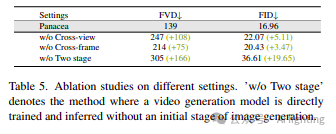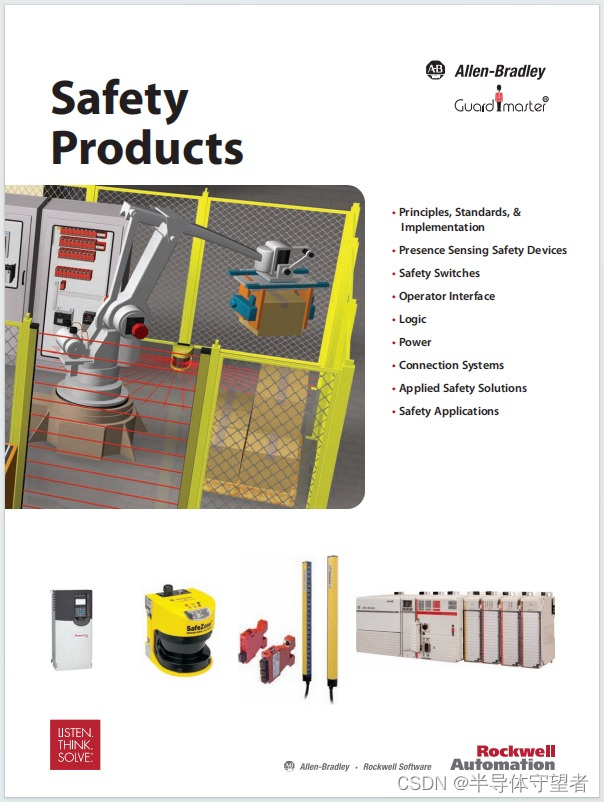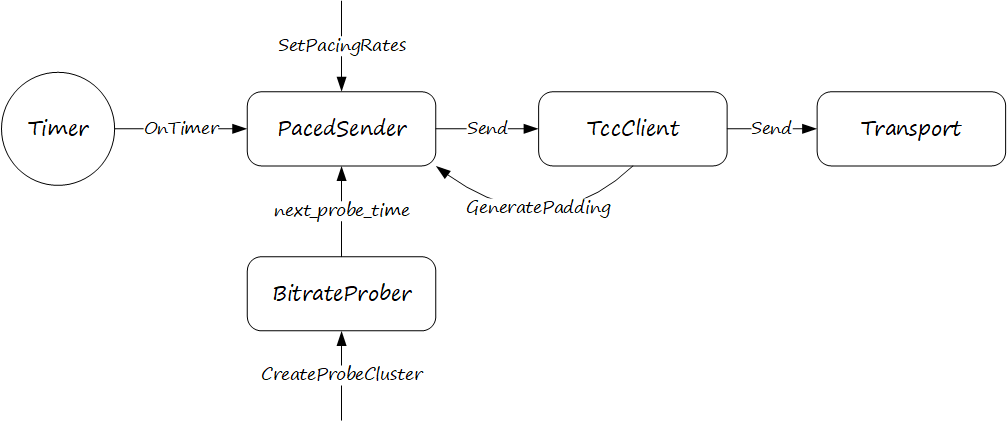⼀、安装包获取
本⽂以10.2.1版本安装为例,官⽹下载iserver war包即可。

下载地址:http://support.supermap.com.cn/DownloadCenter/DownloadPage.aspx?id=1852
⼆、部署 iServer.war
1.解压安装包
将下载的supermap-iserver-10.2.1-war.zip包进⾏解压,找到解压⽬录⾥的iserver.war和
support_arm64.tar.gz两个包。
2.配置环境变量
将support_arm64.tar.gz解压到【⾦蝶根⽬录】/domains/【domainname】⽬录下,如图:

编辑系统环境变量:
source /etc/profile添加UGO_HOME、SUPERMAP_ROOT、LD_LIBRARY_PATH等环境变量,修改PATH环境变量,如需指定JDK,还需配置JAVA相关的环境变量,具体可参考iServer帮助⽂档,配置后示例如下:

保存后,通过以下命令,使环境变量⽣效。
source /etc/profile注意上述命令只对当前窗⼝有效,如需使环境变量永久⽣效,可输⼊如下命令,编辑.bashrc⽂件:
sudo vi ~/.bashrc在⽂件最后添加⼀⾏:source /etc/profile,保存即可

3.部署iServer
在浏览器中访问⾦蝶中间件,左侧选择应⽤程序-部署:

路径选择iserver.war的路径,类型选择【Web应⽤程序】,不勾选【CDI beans的隐式发现】,确
定,完成部署。

4.删除与中间件冲突的包
部署完成后,直接访问iServer⻚⾯可能会报404或500错误,此时需要⼿动删除掉⼀些冲突jar包,
可通过以下两种⽅式删除:
1、通过命令⾏⽅式
直接在【⾦蝶根⽬录】/domains/【domainname】/applications/iserver/WEB-INF/lib⽬录下,删除如下的包:
ersey-apache-connector-2.25.1.jar
jersey-client-1.19.4jar
jersey-client-2.25.1.jar
jersey-common-2.25.1.jar
jersey-container-servlet-2.25.1.jar
jersey-container-servlet-core-2.25.1.jar
jersey-grizzly-connector-2.25.1.jar
jersey-guava-2.25.1.jar
jersey-media-jaxb-2.25.1.jar
jersey-media-multipart-2.25.1.jar
jersey-server-2.25.1.jar
2、在⾦蝶中间件中删除
点击【应⽤程序】中已部署的iserver,选择类库,找到上述的包进⾏删除。
注意:jersey-core-1.19.4.jar需要保留,在批量处理时不要误操作。
5.重启⾦蝶服务在【⾦蝶根⽬录】/bin下,通过如下命令重启⾦蝶:
./asadmin stop-domain
./asadmin start-domain此时,iServer应该可以正常访问了。

三、部署 help.war
1.配置⾦蝶XML验证
打开⾦蝶,选择【域】-【应⽤程序配置】-【XML验证】,将该项设置为【⽆】。

2.修改XML⽂件
将help.war进⾏解压,得到help⽂件夹

进⼊WEB-INF⽂件夹,删除jboss-web.xml和weblogic.xml:
cd WEB-INF
rm -f jboss-web.xml
rm -f weblogic.xml编辑web.xml⽂件,将⽂件头j2ee字样修改为javaee字样,保存。
如下图,左侧为原始⽂件,右侧为修改后⽂件:

回到help⽬录,将META-INF⽂件夹⾥的apusic-application.xml⽂件移动到WEB-INF⽂件夹。
3.部署help
在浏览器中访问⾦蝶中间件,左侧选择应⽤程序-部署:

路径选择help⽂件夹的路径,类型选择【Web应⽤程序】,在上下⽂路径中添加/iserver,不勾选
【CDI beans的隐式发现】,确定,完成部署。

此时便可通过<ip>:<port>/iserver/help访问帮助⽂档,通过iServer⾸⻚的【联机帮助】也能正常跳转了。
四、部署 iClient.war
安装过程与help.war类似,不再赘述。